如何在 google 表格中生成随机日期
您可以使用以下基本语法在 Google 表格中的两个日期之间生成随机日期:
= TO_DATE (RANDBETWEEN( DATE ( 2015,1,1 ), DATE ( 2022,12,31 )) )
此特定公式将生成 2015 年 1 月 1 日至 2022 年 12 月 13 日之间的随机日期。
下面的例子展示了如何在实践中使用这个公式。
示例:在 Google 表格中生成随机日期
我们可以在单元格A2中输入以下公式来生成 2015 年 1 月 1 日到 2022 年 12 月 31 日之间的随机日期:
= TO_DATE (RANDBETWEEN( DATE ( 2015,1,1 ) , DATE ( 2022,12,31 )))
以下屏幕截图显示了如何在实践中使用该公式:
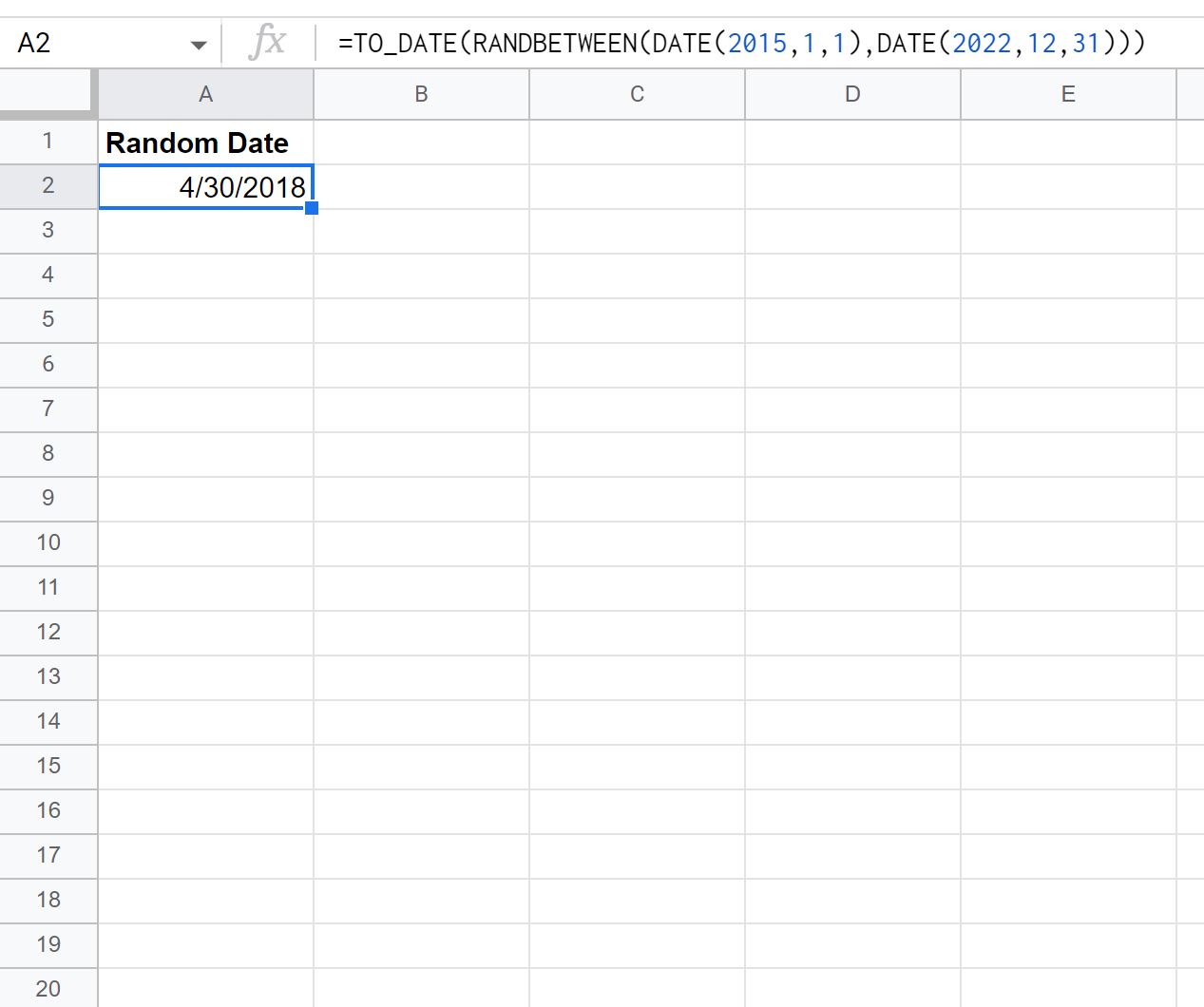
我们可以看到公式生成的日期是 04/30/2018。
如果我们单击此公式并将其拖动到 A 列中的其他单元格,该公式将自动生成 2015 年 1 月 1 日到 2022 年 12 月 31 日之间的随机日期列表:
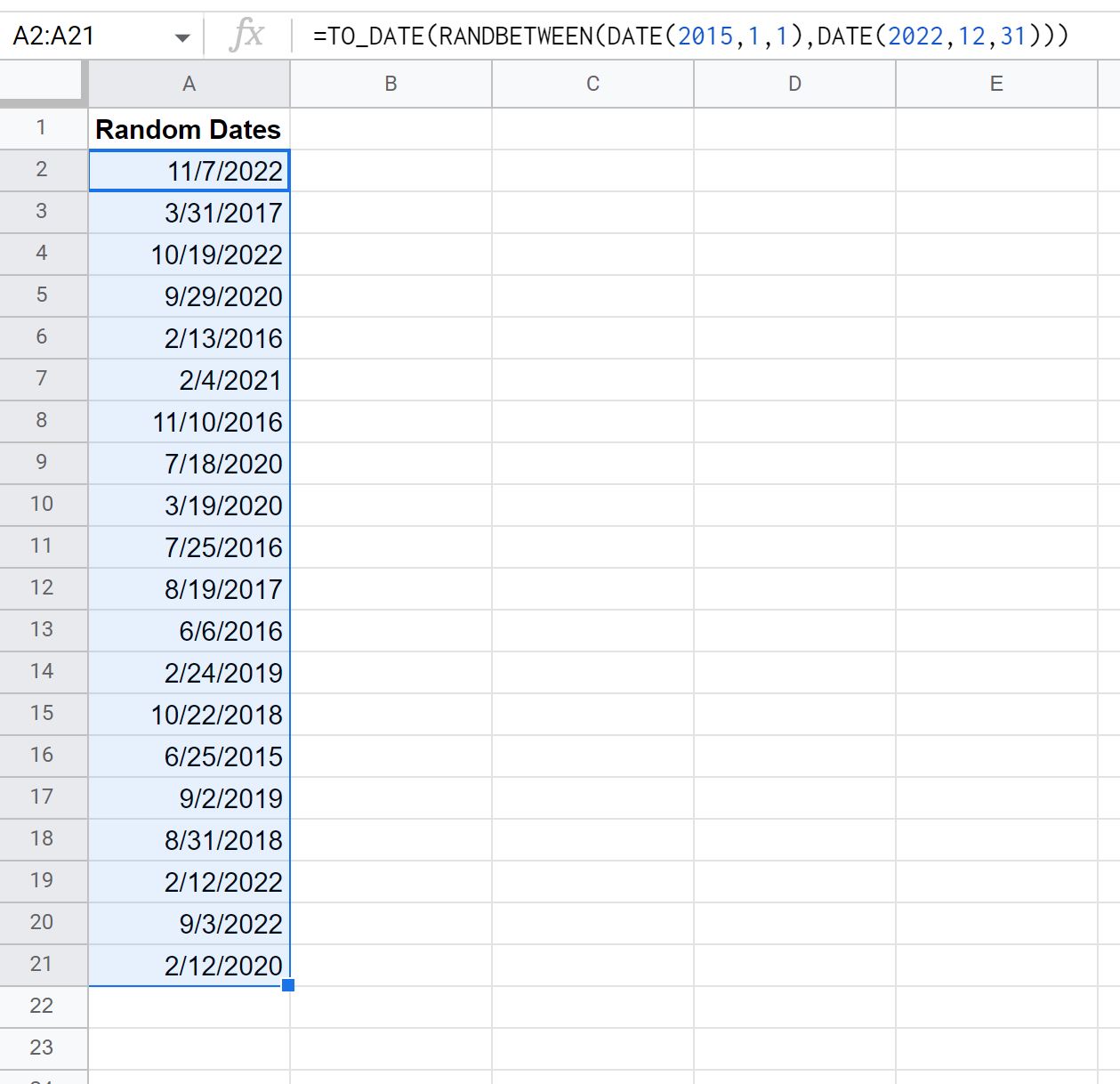
结果是包含 20 个日期的列表,这些日期都在 2015 年 1 月 1 日到 2022 年 12 月 31 日之间。
注意#1 :每次更新工作表中另一个单元格的值并按Enter时,随机日期的值都会更改。
注意#2 :如果您不在公式开头使用TO_DATE()函数,则生成的随机日期将被格式化为数值而不是日期。
其他资源
以下教程介绍了如何在 Google 表格中执行其他常见任务:
如何在 Google 表格中的日期中添加和减去年份
如何在 Google 表格中按日期排序
如何在 Google 表格中自动填充日期